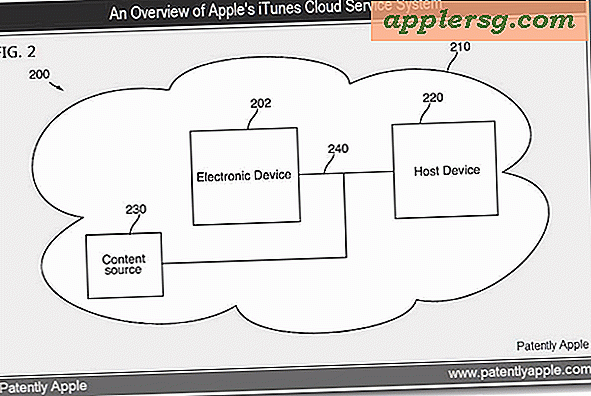So löschen Sie alle E-Mails aus dem Posteingang auf iPhone und iPad

Die neueste Version der iOS Mail-App enthält die Funktion "Alles löschen", mit der Sie alle E-Mails in einem Posteingang auf einem beliebigen iPhone, iPad oder iPod touch schnell löschen können. Dies ist der schnellste Weg, um alle E-Mails in einem Posteingang von einem iOS-Gerät zu löschen. Dies kann hilfreich sein, wenn Sie alle lokal gespeicherten E-Mail-Nachrichten von iOS löschen möchten, da Sie die E-Mails nicht mehr benötigen oder vielleicht, um Speicherplatz freizugeben, der von einem Hort von E-Mails auf einem iOS-Gerät eingenommen wurde.
Beachten Sie, dass diese Methode das E-Mail-Konto nicht vom iOS-Gerät löscht, sondern dass alle E-Mail-Nachrichten auf diese Weise in den Papierkorbordner gelöscht werden. Sobald sie von dort gelöscht wurden, können sie nicht mehr rückgängig gemacht werden bevor die E-Mails gelöscht werden. Ob diese E-Mails auch vom E-Mail-Server gelöscht werden, hängt davon ab, ob es sich bei dem E-Mail-Konto um SMTP oder IMAP handelt. Wenn Sie Zweifel haben, ob Sie die E-Mails in Zukunft haben wollen oder nicht, sichern Sie Ihr iPhone vor dem Start. Wenn Sie das rote Alarmsymbol in der Mail-App einfach loswerden möchten, ist das Markieren von "Alles lesen" wahrscheinlich die bessere Option, da die E-Mails nicht vom iOS-Gerät oder vom Posteingang entfernt werden.
So löschen Sie alle E-Mails aus dem Posteingang in Mail für iOS
Um die Funktion Alle löschen zu aktivieren, müssen Sie iOS 9 oder höher auf dem iPhone, iPad oder iPod touch ausführen. Frühere Versionen verfügen nicht über die Funktion "Papierkorb für alle Nachrichten" und müssen einen anderen Ansatz verfolgen.
- Öffnen Sie die iOS Mail App wie gewohnt und gehen Sie in den Posteingang, für den Sie alle E-Mails löschen möchten (wählen Sie aus der Mailboxliste, wenn Sie sich gerade nicht im Posteingang befinden, aus dem Sie alle E-Mails löschen möchten)
- Tippen Sie auf die Schaltfläche "Bearbeiten" in der Ecke
- Tippen Sie unten im E-Mail-App-Fenster auf die Schaltfläche "Alles löschen"
- Bestätigen Sie, dass Sie alle E-Mails löschen möchten, indem Sie auf "Papierkorb" tippen


Dadurch werden alle Nachrichten in den Mülleimer der Mail-App gesendet, diese werden sich zwar selbst entfernen, aber wenn Sie jetzt manuell intervenieren und jede E-Mail löschen möchten, die Sie gerade gesendet haben, können Sie das auch tun.
Löschen aller verschrotteten E-Mails in Mail für iOS sofort
Nachdem die E-Mails in den Papierkorb verschoben wurden, können Sie sie sofort mit den folgenden Schritten löschen:
- Tippen Sie auf die Schaltfläche "Postfächer" in der oberen linken Ecke der Mail App
- Wählen Sie "Alles Papierkorb" (wenn es nicht sichtbar ist, tippen Sie auf die Schaltfläche Bearbeiten und aktivieren Sie den Ordner Papierkorb, indem Sie es aus der Liste auswählen, sodass neben dem Namen ein blaues Kontrollkästchen angezeigt wird)
- Geben Sie den Posteingang "Alle Papierkörbe" ein, tippen Sie auf "Bearbeiten" und tippen Sie auf "Alle löschen". Dies kann nicht rückgängig gemacht werden. Tun Sie dies nicht, wenn Sie nicht absolut sicher sind, dass Sie diese E-Mails nie wieder möchten
Sobald Sie Alle löschen, ist jede E-Mail im Papierkorb endgültig aus der iOS Mail App entfernt.
Wie bereits erwähnt, ist dies nur in modernen iOS-Versionen möglich. Frühere Mail-App-Versionen ermöglichen das Löschen mehrerer E-Mails auf einmal, indem Sie sie manuell auswählen und in den Papierkorb senden, der dann wie oben beschrieben über die Zeit oder manuell gelöscht werden kann.
Sie können auch einzelne E-Mails in iOS Mail mit einer Wischgeste löschen, die viel zielgerichteter ist, als alles in einem Posteingang zu löschen.






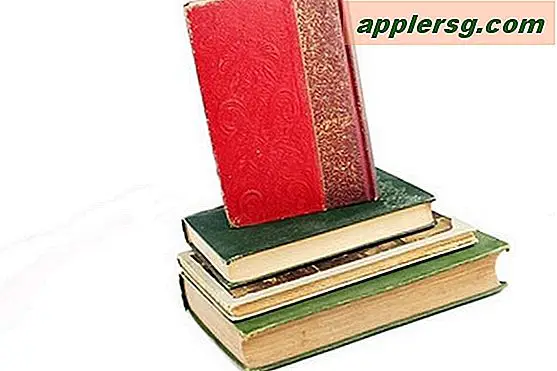


![iOS 6.0.2 mit Wi-Fi Fix für iPhone 5 und iPad Mini veröffentlicht [Links herunterladen]](http://applersg.com/img/ipad/918/ios-6-0-2-released-with-wi-fi-fix.jpg)